6 корисних порад щодо використання камери iPhone, які повинен знати кожен
 6 основних порад по камері iPhone для зйомки якісних фотографій (фото: Unsplash)
6 основних порад по камері iPhone для зйомки якісних фотографій (фото: Unsplash)
Останні моделі iPhone від Apple включають кілька ключових функцій камери, які варто використовувати. Однак, якщо вам потрібне лише стандартне фото, все ще є кілька інструментів і налаштувань, які можуть покращити композицію ваших знімків і допомогти відобразити ідеальний кадр, використовуючи більш традиційні методи.
Про це повідомляє РБК-Україна (проект Styler) із посиланням на веб-сайт новин MacRumors, який пов'язаний із продукцією Apple.
Використовуйте правило третин
Протягом деякого часу додаток Камера від Apple включає кілька необов'язкових налаштувань, які допоможуть вам вирівнювати кадри.
Насамперед серед них слід згадати інструмент Сітка, який треба використовувати при застосуванні правила третин. Він розділяє рамку вашого фото на сітку із двома горизонтальними та двома вертикальними лініями, створюючи дев'ять рівних частин.

Інструмент Сітка (фото: MacRumors)
Правило третин допомагає спрямувати погляд глядача на найважливіші частини вашого фото та створити більш гармонійну композицію.
Як увімкнути сітку на iPhone:
- Відкрийте ljlfnjr "Налаштування" на вашому iPhone
- Прокрутіть вниз і торкніться "Камера"
- У розділі "Композиція" увімкніть перемикач поруч із "Сітка"

Як додати правило третин на фокусувальний екран (фото: MacRumors)
Що слід враховувати під час використання сітки для застосування правила третин:
Визначення ключових елементів
Спочатку визначте основні об'єкти або елементи у сцені, яку потрібно сфотографувати. Це може бути людина, будинок, дерево або будь-яка інша точка фокусування.
Розташування об'єктів
Розмістіть ці ключові елементи вздовж або на перетинах ліній. Наприклад, якщо ви фотографуєте людину, ви можете розмістити її вздовж однієї з вертикальних ліній, а не в центрі кадру.
Горизонтальні елементи
Для горизонтальних елементів, таких як обрій у пейзажі, вирівнюйте їх з однією з горизонтальних ліній.
Балансування зображення
Використовуйте правило третин, щоб збалансувати свою фотографію. Якщо ви поміщаєте об'єкт зліва, розгляньте можливість розміщення чогось менш важливого праворуч, щоб створити відчуття балансу.
Вирівнювання зйомки зверху донизу
Якщо ви фотографуєте щось зверху вниз, наприклад тарілку з їжею або прикрасу на землі, розгляньте можливість використання рівня камери. Це допоможе вам зробити збалансований знімок без необхідності використання штатива чи кріплення. Також це буде корисно для зйомки чогось прямо над вами, наприклад, об'єкта на стелі або в небі.

Функція "Рівень" на iPhone (фото: MacRumors)
Інструмент рівня камери раніше був частиною накладання сітки, але Apple виділила цю функцію в iOS 17, і тепер він має власний перемикач:
Відкрийте додаток "Налаштування" на вашому iPhone, виберіть "Камера", потім увімкніть перемикач поряд з "Рівень". Тепер ви можете його використати.
Також відкрийте застосунок "Камера" та встановіть режим зйомки на "Фото", "Портрет", "Квадрат" або "Тимчасовий інтервал", використовуючи меню з повзунком над кнопкою затвора.
Наведіть камеру прямо вниз над вашим об'єктом (або прямо вгору, якщо об'єкт/сцена, яку ви хочете зняти, знаходиться над вами).
Вирівняйте плаваючий перехресний маркер із таким же фіксованим у центрі екрана, регулюючи кут камери вашого телефону. Обидва перехресні маркери будуть світитися жовтим кольором, коли вони будуть в ідеальному вирівнюванні.
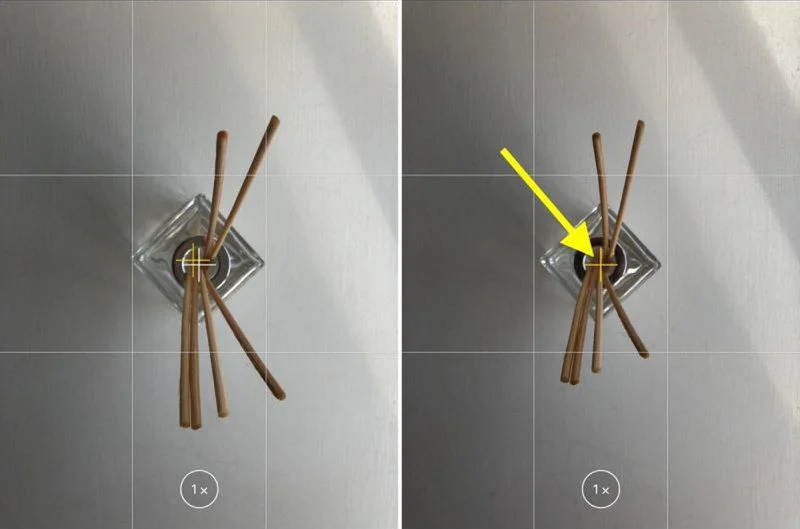
Плаваючий перехресний маркер (фото: MacRumors)
Випряміть горизонтальні знімки
Зробивши інструмент Рівень окремою опцією в iOS 17, Apple також додала додатковий горизонтальний рівень для більш традиційних прямих фотографій.
Увімкнення опції Рівень викликає появу переривчастої горизонтальної лінії на екрані, коли ваш “iPhone” виявляє, що ви прицілюєтеся на пряму зйомку і трохи нахиляєте пристрій від горизонталі. Лінія відображається білою, коли ваш телефон не в рівні, а потім стає жовтою, коли ви досягаєте рівня, щоб вказати на успіх.
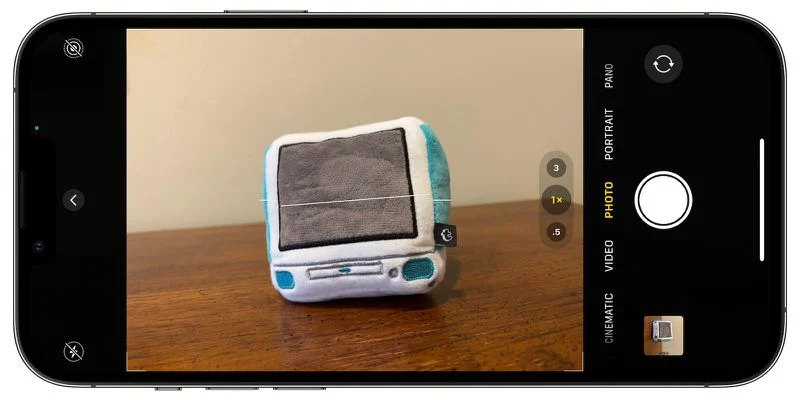
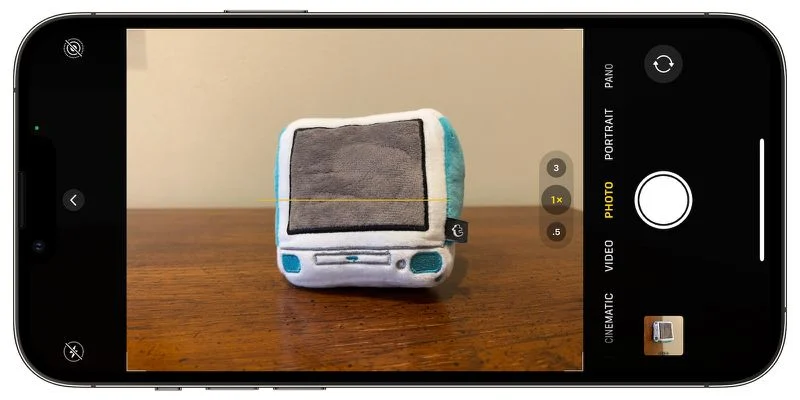
Функція "Рівень" (фото: MacRumors)
Як увімкнути опцію Рівень
Відкрийте додаток Камера та спробуйте зробити знімок об'єкта під прямим кутом. Ви повинні побачити уривчасті горизонтальні лінії в центрі екрана. Вирівняйте свій кут так, щоб з'єднати лінії та отримати одну жовту.
Вікно з рівнем з'являється лише на короткий час і лише у вузькому діапазоні кутів, близьких до горизонтального (у вертикальній або горизонтальній орієнтації), тому воно не заважатиме, коли ви свідомо намагаєтеся зробити знімок під кутом.
Зробіть серію знімків
Режим серії знімків означає, що камера на вашому iPhone робить серію фотографій купа разів поспіль, зі швидкістю десять кадрів на секунду. Це чудовий спосіб зробити знімок у дії або несподіваної події, оскільки ви найімовірніше отримаєте потрібне вам зображення.
Щоб зробити знімок у режимі серії, перейдіть до Налаштувань, потім Камера та увімкніть "Використовувати кнопку гучності" для серії знімків. Потім просто утримуйте верхню кнопку гучності в додатку Камера, і ваш iPhone зробить швидку серію знімків поспіль.
Зверніть увагу, що лічильник усередині кнопки затвора на екрані збільшується, поки ви утримуєте кнопку гучності. Це показує, скільки знімків робиться у поточній серії. Відпустіть кнопку гучності, коли захочете завершити серію знімків.
Коли ви робите таку серію, вони автоматично з'являються у додатку Фото під назвою Серії. Ви також знайдете їх у основній бібліотеці фотографій.
Виправте ситуацію з селфі
Коли ви робите селфі з iPhone, вони автоматично відображаються, або дзеркально відображає зображення, щоб воно було інвертованою версією того, що ви бачите перед зйомкою.
Це може виглядати дивно, оскільки це суттєво впливає на те, як виглядають селфі. Це також може бути дратівливим, оскільки більшість сторонніх програм для соціальних мереж автоматично відображають дзеркальні селфі, що означає, що ви, швидше за все, звикли до функції відображення, ніж до перевернутих селфі, які робить ваш iPhone.

Дзеркальне селфі (фото: MacRumors)
На щастя, ви можете змінити таку дію. Ось як це зробити:
- Відкрийте Налаштування, прокрутіть вниз і виберіть Камера
- Перемкніть перемикач поруч із "Відображати передню камеру" у положення зеленого увімкнення
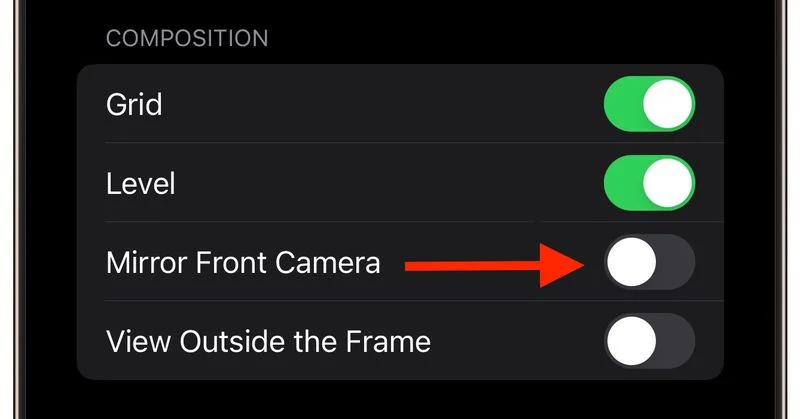
Дзеркальна фронтальна камера (фото: MacRumors)
Тепер, коли ви використовуєте додаток Камера для зйомки селфі, ви зробите той самий кадр, який бачили в режимі превью програми.
Перегляд за межами кадру
На iPhone 11 і пізніших моделях є додаткове налаштування камери, яке дозволяє бачити те, що знаходиться за межами рамок вашої фотографії, щоб ви могли коригувати вирівнювання фотографій (і відео) без необхідності обрізання.
Якщо увімкнено налаштування "Вигляд за кадром", під час зйомки з використанням ширококутного об'єктива або телеоб'єктива, камера одночасно зніматиме з використанням наступного за величиною датчика.
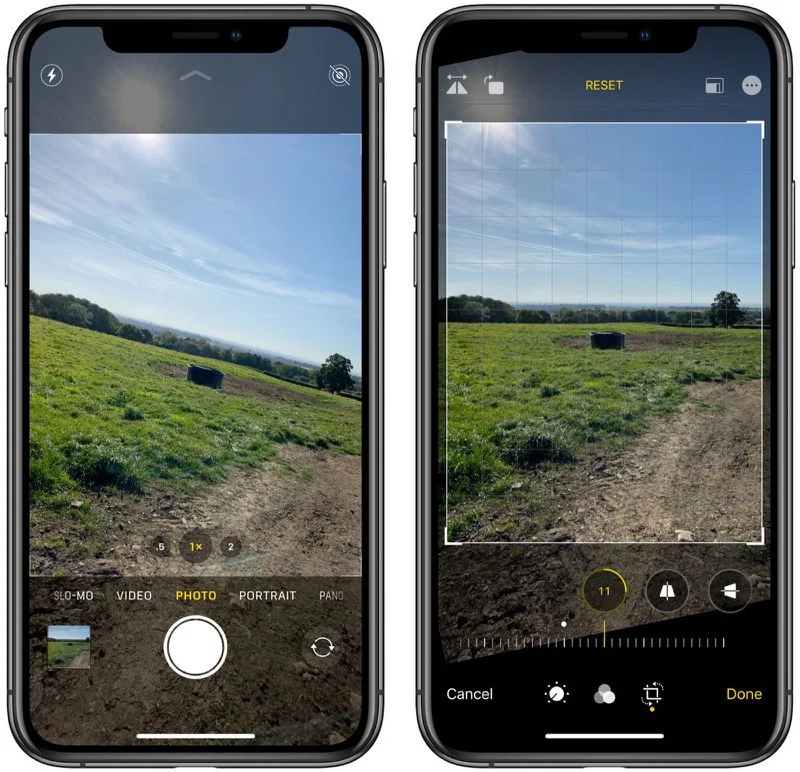 Вид за межами фоторамки (фото: MacRumors)
Вид за межами фоторамки (фото: MacRumors)
Як увімкнути функцію
- Відкрийте додаток "Налаштування"
- Прокрутіть вниз і торкніться "Камера"
- У розділі "Композиція" увімкніть перемикач поруч із "Перегляд за межами кадру"
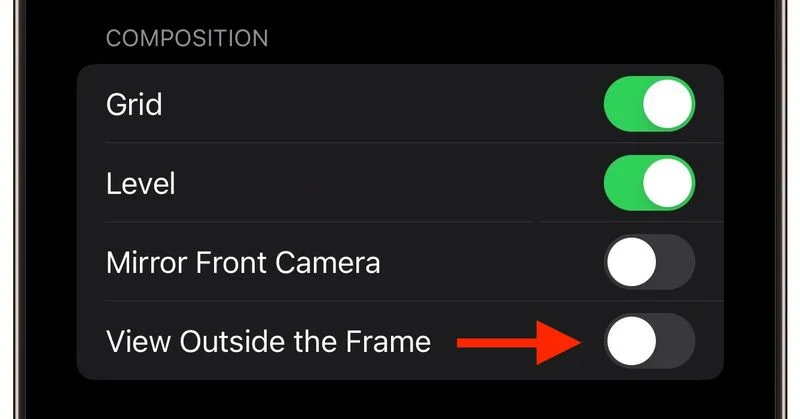
Перегляд за межами кадру (фото: MacRumors)
Читайте також, чому на iPhone яскравість екрана змінюється сама по собі та як виправити цю ситуацію.
А ще ми писали про дії, які допоможуть вам знайти файли та інші завантаження на iPhone чи iPad.

